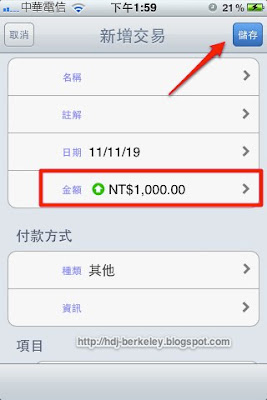剛拿到iPhone 4s的第一天,最讓我驚訝的是他的耗電量,
晚上睡覺前才充飽的iPhone 4s,隔天早上起來就只剩下50%。
過去買3gs時我也曾遇過這樣的問題,也曾經寫過相關的文章討論。
但,我發現用了以前那些方法,電量的消耗依舊降不下來。
想想我會換iPhone 4s的主因之一,就是iPhone 3gs常常沒電,導致我miss重要的電話,
難不成新買的iPhone 4s也不敵電量不足的囧境嗎?
其實iPhone的電量沒有這麼虛弱,主要是我們開了太多的服務而不自知,
底下我整理的一份清單,共13項,讓大家參考一下,是否有什麼服務吃電源的服務忘了關:
1.Siri
Siri真的滿好用的,但是她是個吃電源的大怪獸,晚上睡覺前請記得一定要關閉哦!!
個人熱點不用的時候就把他關掉吧,不然你永遠不知道什麼時候會有人透過它連上網。
3.GPS定位
GPS也是會吃掉不少的電量,不用的時候就把他關掉吧。
4.iCloud服務
iCloud很多服務都是用到網路,沒事就關了吧,照片串流更是耗電,像我現在都很少在用了。
5.藍芽
藍芽沒用到就關掉吧,能省一點電是一點。
6.自動設定時區
在日期與時間下面,有一個"自動設定",把它關掉,iPhone 就不會一直去偵測目前所在的時區,這樣也可以省下不少電量。
7.推送(Push)服務
軟體自動推送的服務也是會讓iPhone不時地去跟遠端的主機連線,能不用就關了吧!!
8.自動下載
9.背景程式
有些程式,即使在背景執行一樣會很耗電,如果忘了關閉,無形之中就會吃掉大量電源,在這個節能減碳的時代,有空就home鍵按兩下,長按背景程式,把他們關閉吧。
10. WiFi連線
WiFi在睡覺的時候,最好關掉,有些服務是只用wifi去連線的,所以關閉wifi可以省去很多不必要的電源消耗。
11. 3G連線
有朋友指出3G連線比WiFI更耗電,如果沒有網路吃到飽的朋友,上圖中的"行動數據",關閉之後,既可省網路費,又可省電,一舉兩得!!
12. 螢幕亮度
平時螢幕不用開太亮,像我亮度只開一半左右,就很夠了!!
13. PING
台灣更本沒法用ping,就把ping關掉吧!!
以上是個人查遍各大網站之後整理的心得,
大家可以當作Checklist,
沒事可以檢查一下有什麼忘了關的,
一起節能減碳作環保吧!!!
此外,個人覺得最吃電源的就是Siri和iCloud服務啦!!
所以我每晚睡前,只要把Siri、WiFi和背景程式關閉,隔天早上大概只會消耗10%左右的電量,如果忘了關,就會消耗20%以上的電量,真的是差很大!!!
參考網址:
http://big5.xinhuanet.com/gate/big5/news.xinhuanet.com/tech/2011-11/03/c_122231869.htm
http://iphone.tgbus.com/tutorial/use/201111/20111117172536.shtml
http://www.newmobilelife.com/2011/11/02/iphone-4s-ios5-save-power/
http://iphone4.tw/forums/showthread.php?t=156893
===========================
其它近期有關iPhone 4s的文章:
開通導航王
iPhone 4s 無痛轉移
iPhone 4s 入手
其他相關文章推薦:
常用的app整理推薦
iPhone新手免費軟體